Microsoft Media Center fick inte mycketuppmärksamhet från användare som helhet. Dess marknad var nisch och dessutom fanns det bättre alternativ till den som den långt berömda XMBC. Allt detta förändrades när Windows 7 perfektionerade det befintliga Windows Media Center, vilket gör det utan tvekan till en av de bästa (om inte den bästa) centrala applikationen för att lyssna på musik, titta på videor och filmer och visa bilder. Det låter dig skapa ett mediebibliotek genom att ange mappar som innehåller olika typer av data. Bortsett från alla användbara funktioner och ett tilltalande och användarvänligt gränssnitt är dess stora nackdel dess oförmåga att vara bärbar (såvida du naturligtvis inte har en bärbar enhet). Fjärrpotatis tar hand om det här problemet och förvandlar WindowsMedia Center till en server, så att du kan komma åt dina media från vilken dator som helst med en webbläsare och en internetanslutning. Sätt bara in din dators IP-adress och få fjärråtkomst till hela mediebiblioteket, vilket eliminerar behovet av att transportera media i en USB-flashenhet. Fortsätt läsa för att hitta hur du ställer in det.
Programguiden guider dig genom hela installationsprocessen. Under installationen anger du a Användarnamn och Lösenord i Remote Library Access fönster och klicka Nästa att fortsätta.

När installationen är klar måste du konfigurera Fjärråtkomst till Internet när du använder applikationen för första gången. Välj säkerhetsinställningar och typ av fjärråtkomst. Du får en lokal och en extern IP-adress för åtkomst till dina medier från webbläsaren.
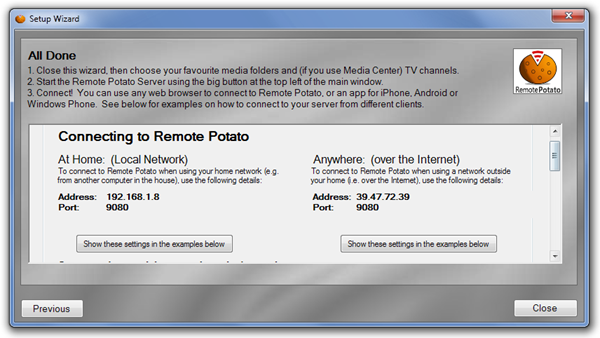
Ange informationen om en användare vars mediebibliotek delas av Fjärrpotatis och klicka Spara. Det bör noteras att Remote Potato inte lagrar lösenordet, vilket också tydligt nämns i applikationen.
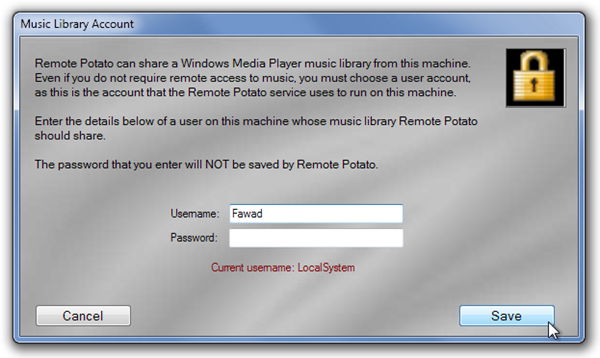
När alla detaljer har matats in kommer du att kunna komma åt huvudgränssnittet för Remote Potato. Välj de mappar och media som du vill dela och klicka på Spela knappen tillgänglig i det övre vänstra hörnet för att starta fjärrservern.
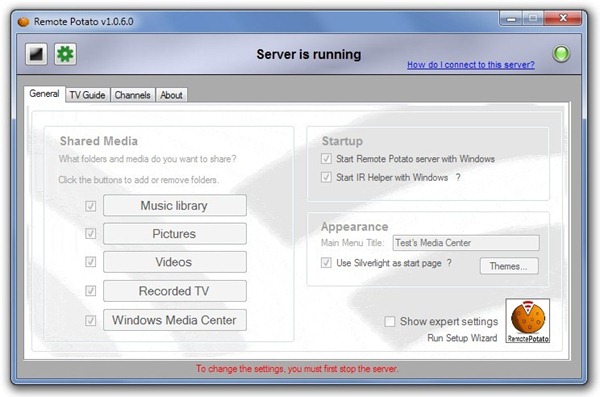
Ange din PC: s IP-adress i webbläsaren på en annan dator för att få åtkomst till ditt mediebibliotek.
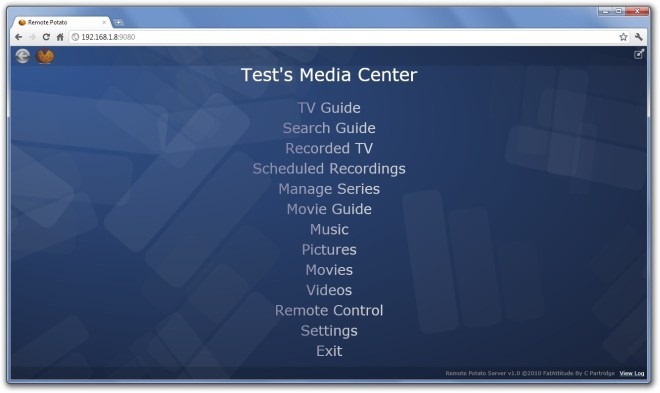
Du kan spela dina personliga videor, filmer, musik och bilder direkt från webbläsaren utan att installera något på fjärrdatorn.
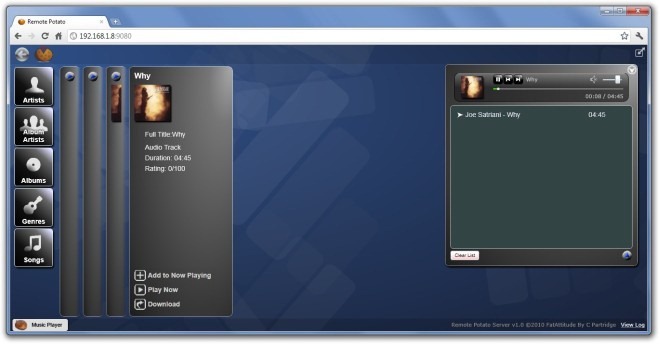
Så där har du det, en enkel lösning för att dela media på det sätt du vill ha det. Remote Potato fungerar på både 32-bitars och 64-bitarsversioner av Windows 7.
Ladda ner fjärrpotatis













kommentarer